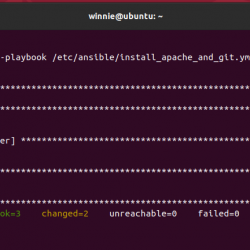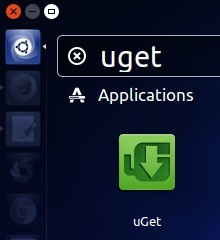当您是媒体狂并且拥有大量电影、照片或音乐时,以下功能将非常方便。
- 与家人和其他人共享媒体。
- 从不同的设备和平台访问媒体。
Plex 勾选了所有这些框等等。 Plex 是具有附加功能的客户端-服务器媒体播放器系统。 Plex 支持服务器和播放器的各种平台。 难怪它被认为是 Linux 上最好的媒体服务器之一。
注意:Plex 不是一个完全开源的媒体播放器。 我们已经介绍了它,因为这是经常要求的教程之一。
在 Ubuntu 上安装 Plex
对于本指南,我将在基于 Ubuntu 的发行版 Elementary OS 上安装 Plex。 如果您将它安装在无头 Linux 机器上,您仍然可以继续操作。
去丛 下载 页面,选择 Ubuntu 64 位(我不建议将其安装在 32 位 CPU 上)并下载 .deb 文件。
您只需单击包即可安装 .deb 文件。 如果它不起作用,您可以使用安装程序,例如 涡流 或者 德比。
您也可以使用 dpkg 通过终端安装它,如下所示。
在无头 Linux 系统上安装 Plex
为一个 无头系统, 您可以使用 wget 下载 .deb 包。 在撰写本文时,此示例使用 Ubuntu 的当前链接。 请务必使用 Plex 网站上提供的最新版本。
wget https://downloads.plex.tv/plex-media-server-new/1.15.1.791-8bec0f76c/debian/plexmediaserver_1.15.1.791-8bec0f76c_amd64.deb
上述命令下载 64 位 .deb 包。 下载后使用以下命令安装软件包。
dpkg -i plexmediaserver*.deb
为 Plex 启用版本升级
.deb 安装确实在 sources.d 中创建了一个条目,但默认情况下不启用存储库更新,并且 plexmediaserver.list 的内容被注释掉。 这意味着如果有新的 Plex 版本可用,您的系统将无法更新您的 Plex 安装。
要启用存储库更新,您可以从以 deb 开头的行中删除 # 或运行以下命令。
echo deb https://downloads.plex.tv/repo/deb public main | sudo tee /etc/apt/sources.list.d/plexmediaserver.list
上面的命令更新了 sources.d 目录中的条目。
我们还需要添加 Plex 的公钥以促进安全和安全的下载。 你可以尝试运行下面的命令,不幸的是这个 不适合我 和 GPG 未添加密钥。
curl https://downloads.plex.tv/plex-keys/PlexSign.key | sudo apt-key add -
为了解决这个问题,我在运行后从错误消息中找到了密钥哈希 sudo apt-get 更新。
97203C7B3ADCA79D
上述哈希可用于从密钥服务器添加密钥。 运行以下命令以添加密钥。
gpg --keyserver https://downloads.plex.tv/plex-keys/PlexSign.key --recv-keys 97203C7B3ADCA79D
gpg -- --armor 97203C7B3ADCA79D|sudo apt-key add -
你应该看到一个 行 一旦添加了密钥。
运行以下命令以验证存储库是否已成功添加到源列表。
sudo apt update
要将 Plex 更新到存储库中可用的最新版本,请运行以下 apt-get 命令。
sudo apt-get --only-upgrade install plexmediaserver
安装后,Plex 服务会自动开始运行。 您可以通过在终端中运行此命令来检查它是否正在运行。
systemctl status plexmediaserver
如果服务运行正常,您应该会看到类似这样的内容。
将 Plex 配置为媒体服务器
Plex 服务器可通过端口 32400 和 32401 访问。导航到 本地主机:32400 或者 本地主机:32401 使用浏览器。 如果您要无头,您应该将“localhost”替换为运行 Plex 服务器的机器的 IP 地址。
第一次您需要注册或登录您的 Plex 帐户。
现在您可以继续为您的 Plex 服务器起一个友好的名称。 此名称将用于标识网络上的服务器。 您还可以在同一网络上拥有多个由不同名称标识的 Plex 服务器。
现在终于到了将所有收藏添加到 Plex 库的时候了。 在这里,您的收藏将被自动编入索引和组织。
您可以单击添加库按钮添加所有收藏。
导航到要添加到 Plex 的媒体的位置。
您可以添加多个文件夹和不同类型的媒体。
完成后,您将进入一个非常漂亮的 Plex UI。 您已经可以在主屏幕上看到您的图书馆的内容。 它还会自动选择缩略图并填充元数据。
您可以转到设置并配置一些设置。 您可以创建新用户(仅使用 Plex Pass)、调整转码设置、设置计划库更新等。
如果您有一个由 ISP 分配给您的路由器的公共 IP,您还可以启用远程访问。 这意味着您可以在旅行时在家中访问您的图书馆,考虑到您的 Plex 服务器一直在运行。
现在您已准备就绪,但您如何访问您的媒体? 是的,您可以通过浏览器访问,但 Plex 在您能想到的几乎所有平台上都有存在,包括 Android Auto。
访问您的媒体和 Plex Pass
您可以使用网络浏览器(与您之前使用的地址相同)或 Plex 的应用程序套件访问您的媒体。 网络浏览器在计算机上的体验非常好,在手机上可以更好。
Plex 应用程序提供了更好的体验。 但是,iOS 和 Android 应用程序需要使用 丛通行证. 如果不激活,您只能播放 1 分钟的视频,并且图像会被加水印。
Plex Pass 是一项高级订阅服务,可激活移动应用程序并启用更多功能。 您还可以以更便宜的价格单独激活与特定手机绑定的应用程序。 您还可以使用 Plex Pass 创建多个用户并设置权限,这是一个非常方便的功能。
您可以查看 Plex Pass 的所有好处 这里.
注意:Plex Meida Player 在除 Android 和 iOS App 之外的所有平台上都是免费的。
结论
这就是您首次配置时需要了解的所有内容,继续探索 Plex UI,它还使您可以通过 Tidal 访问免费的在线内容,如播客和音乐。
Plex 有其他替代品,例如 水母 这是免费的,但本地应用程序在 beta 并在应用商店上发布。您还可以将 NAS 与任何免费提供的媒体中心(如 Kodi、OpenELEC 甚至 VLC 媒体播放器)一起使用。
这是一篇列出了最好的 Linux 媒体服务器的文章。
让我们知道您对 Plex 的体验以及您使用什么来满足您的媒体共享需求。